Photoshop制作马上有钱立体文字教程
软件云 人气:0马年到,快乐撞门了,心花怒放;;美好发散了,日子美美;幸福入驻了,天天开心;祝大家马年大吉大利!
给大家分享一制作马上有钱的立体文字教程,也祝大家马上有钱!

效果图
1、新建画布宽度设为600,高度设为400,RGB模式,如下图所示
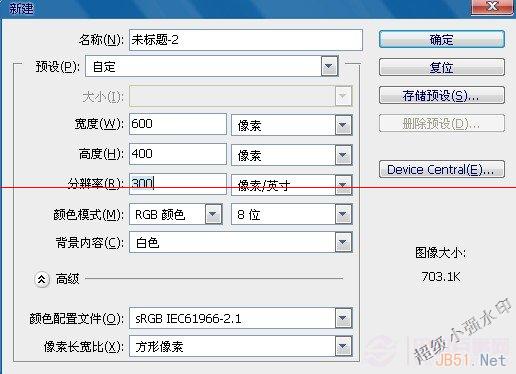
2、拉动渐变,使用画笔绘画出圆形和星星等图案,如下图所示
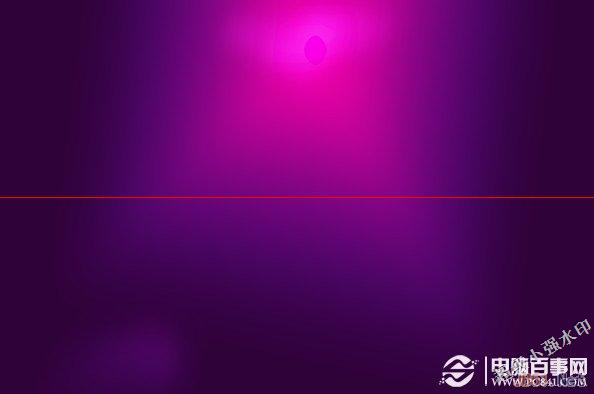

3、找到文字工具,输入马上有钱,如下图所示

4、给文字添加上样式,渐变叠加和描边,如下图所示
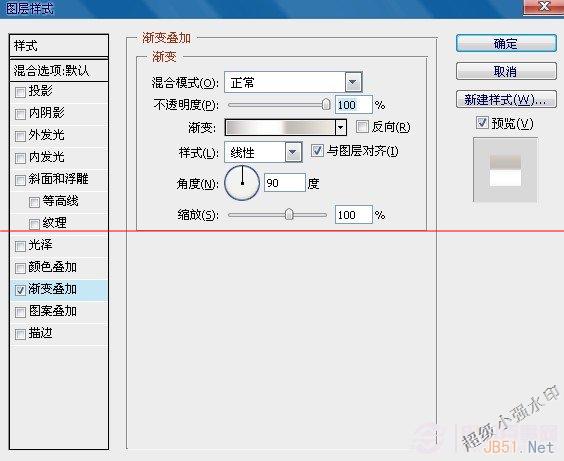
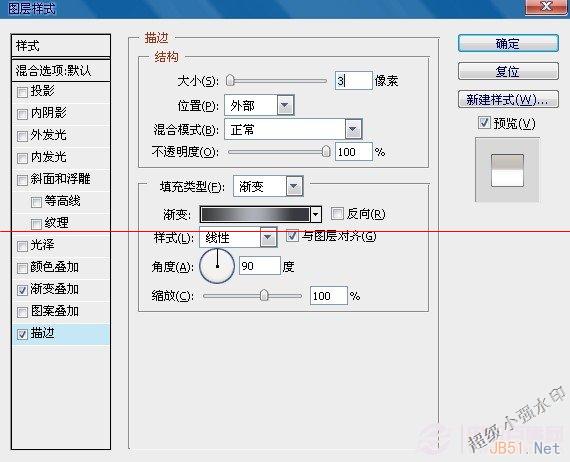

5、复制一个“马上有钱”转换为智能对象,再添加上渐变叠加样式,如下图所示
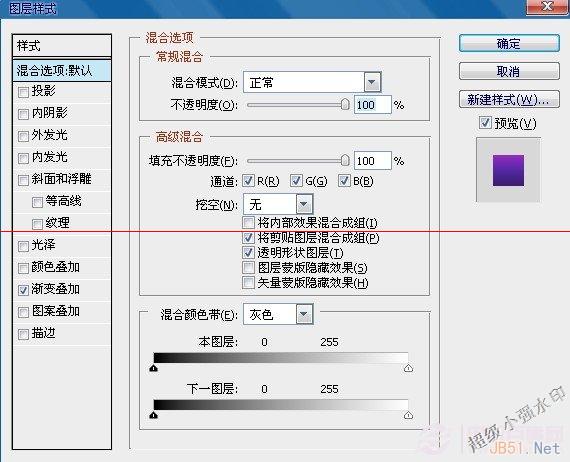
6、选中图层按着ALT,点击下↓和→键盘25下左右,形成下面立体效果,如下图所示

7、将所有图层副本合并,复制一个改变图层样式正片叠底,如下图所示

8、加上一匹马放在后面,图层模式改为正片叠底,是图片在上面不太生硬,如下图所示

9、最后根据自己的素材添加一些图案,稍作点缀一下即可。

加载全部内容